Opravte chybu 0xc00000e9 v systému Windows 7
Jedna z chyb, se kterými může uživatel Windows 7 narazit, je 0xc00000e9. Tento problém může nastat jak přímo při spuštění systému, tak během jeho provozu. Uvidíme, co způsobilo tuto poruchu a jak ji opravit.
Obsah
- Důvody a řešení chyby 0xc00000e9
- Metoda 1: Odpojte periferie
- Metoda 2: Zkontrolujte chyby disku
- Metoda 3: Odebrat programy od spuštění
- Metoda 4: Odinstalujte programy
- Metoda 5: Zkontrolujte integritu systémových souborů
- Metoda 6: Odinstalujte aktualizace
- Metoda 7: Vyčištění z virů
- Metoda 8: Obnovení systému
- Metoda 9: Znovu připojte k jinému portu SATA
- Otázky a odpovědi
Důvody a řešení chyby 0xc00000e9
Chyba 0xc00000e9 může být způsobena různými důvody, mezi které patří následující:
- Připojení periferních zařízení;
- Nainstalujte konfliktní programy;
- Problémy při práci s pevným diskem;
- Nesprávná instalace aktualizací;
- Hardware problémy;
- Viry a další.
Způsob řešení tohoto problému tedy přímo souvisí s jeho specifickou hlavní příčinou. Dále budeme podrobně zkoušet všechny možnosti odstranění této chyby.
Metoda 1: Odpojte periferie
Pokud dojde k chybě 0xc00000e9 při spuštění systému, musíte se ujistit, že jeho příčinou není periferní zařízení připojené k počítači: jednotka USB flash, externí pevný disk, skener, tiskárna atd. Chcete-li to provést, odpojte veškerý další hardware od počítače. Pokud se systém normálně spustí, můžete znovu připojit zařízení, které způsobilo problém. Ale do budoucna nezapomeňte, že před spuštěním operačního systému by mělo být vypnuto.
Pokud zakázání periferních zařízení problém nevyřeší, postupujte podle následujících způsobů odstranění chyby 0xc00000e9, která bude popsána později.
Metoda 2: Zkontrolujte chyby disku
Jedním z důvodů, které mohou způsobit chybu 0xc00000e9 je přítomnost logických chyb nebo fyzické poškození pevného disku. V takovém případě je třeba provést příslušnou kontrolu. Pokud se však problém vyskytne při zavádění systému, standardním způsobem nelze provést potřebné manipulace. Bude nutné zadat "nouzový režim" . Chcete-li to provést, v počáteční fázi spouštění systému podržte klávesu F2 (některé verze systému BIOS) mohou mít další možnosti. V seznamu, který se objeví, vyberte možnost "Nouzový režim" a klikněte na tlačítko Enter .
- Po zapnutí počítače stiskněte tlačítko "Start" . Klikněte na "Všechny programy" .
- Přejděte do adresáře "Standard" .
- Najděte nápis "Příkazový řádek" . Klepněte na něj pravým tlačítkem myši. V zobrazeném seznamu přejděte na možnost Spustit jako správce .
- Otevře se rozhraní "Příkazový řádek" . Zadejte následující příkaz:
chkdsk /f /rStiskněte klávesu Enter .
- Objeví se zpráva, že aktuální disk je uzamčen. To je způsobeno skutečností, že operační systém je nainstalován v této části a kontrola nemůže být provedena v jeho aktivním stavu. Ale tam a tam ve "příkazovém řádku" bude nabídnuto řešení tohoto problému. Skenování bude spuštěno po restartování počítače před úplným spuštěním systému. Chcete-li naplánovat tento úkol, zadejte "Y" a klepněte na tlačítko Enter .
- Dále zavřete všechny otevřené aplikace a okna. Poté klikněte na tlačítko "Start" a klikněte na trojúhelník poblíž nápisu "Vypnutí" v doplňkovém seznamu zvolte "Restartovat" .
- Počítač bude restartován a v poslední fázi zavádění systému bude aktivován nástroj chkdsk , který zkontroluje, zda disk není v pořádku. Pokud jsou zjištěny logické chyby, budou opraveny. Bude také učiněn pokus o nápravu situace za přítomnosti některých fyzických poruch, například demagnetizace sektorů. Pokud je však poškození čistě mechanické, pomůže to pouze oprava disku nebo jeho nahrazení.
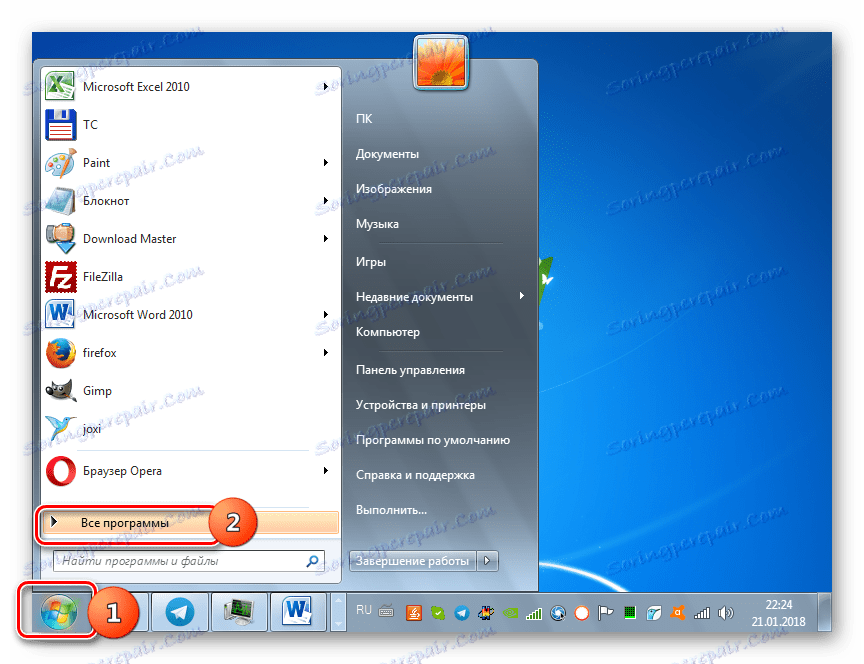
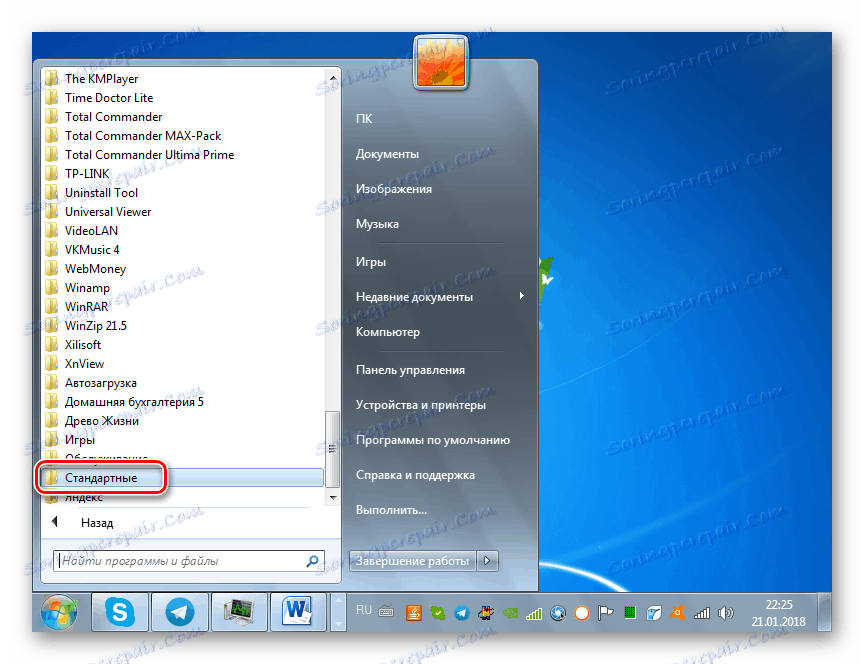
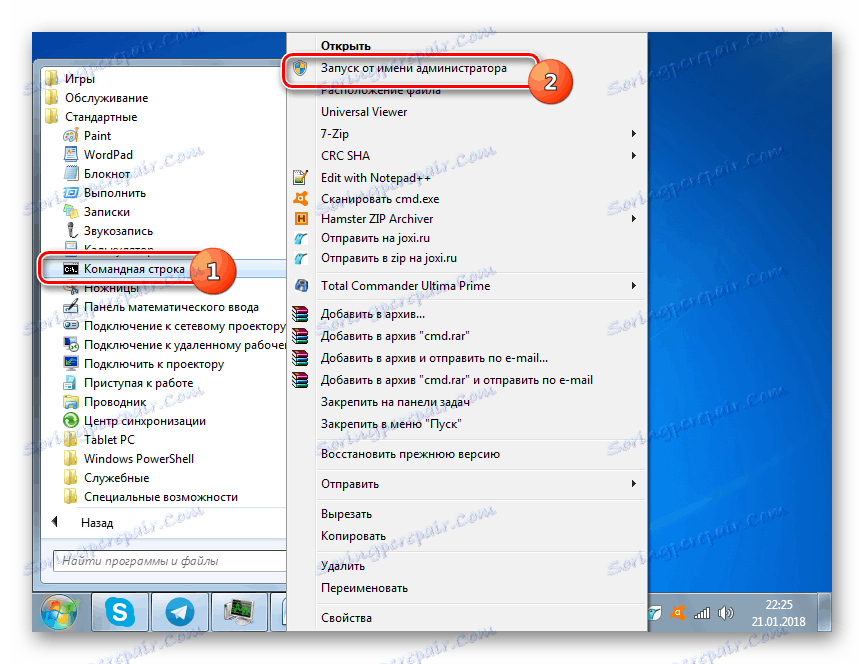
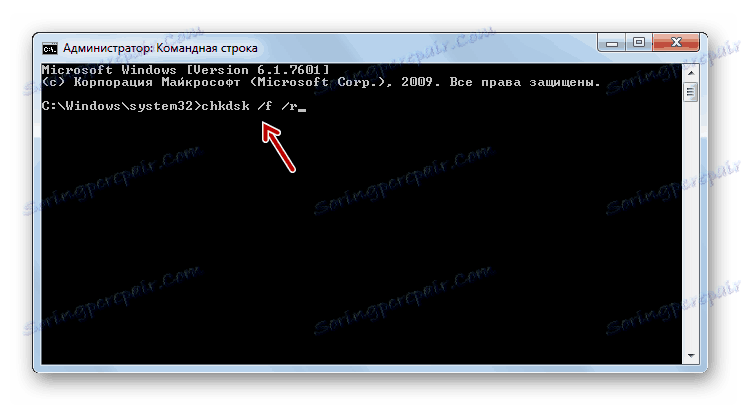
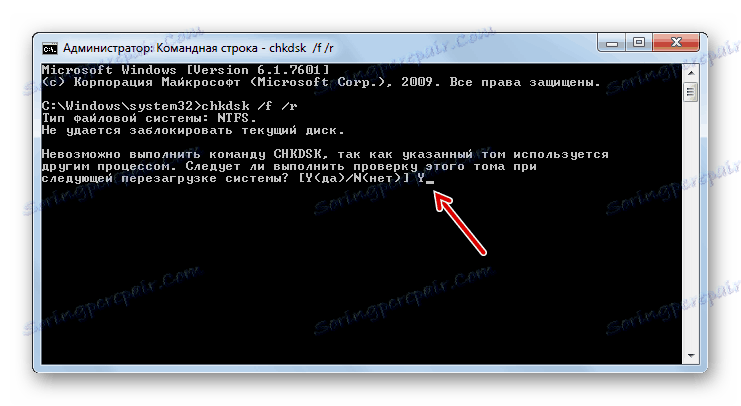
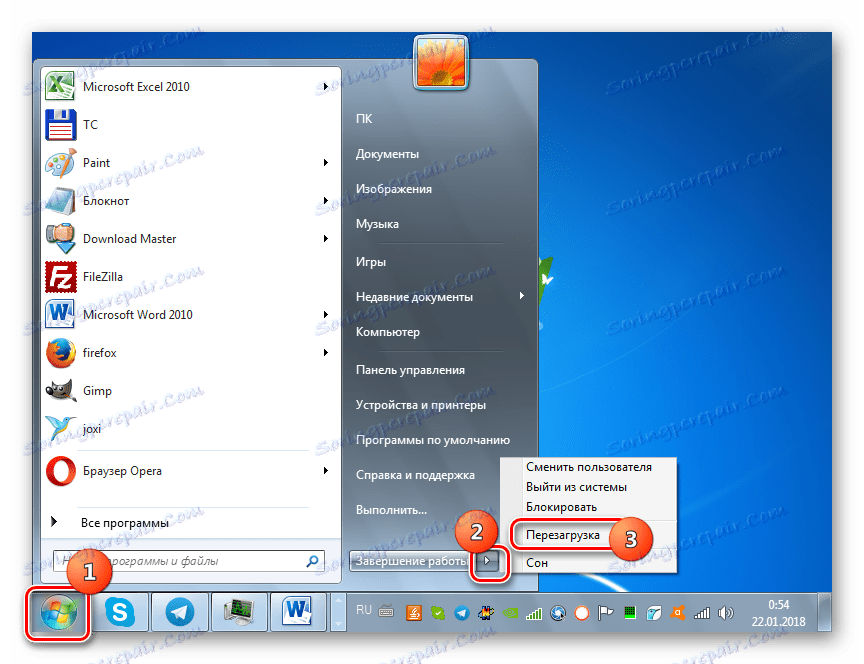
Metoda 3: Odebrat programy od spuštění
Dalším důvodem chyby 0xc00000e9 při spuštění systému je nalezení konfliktního programu při spuštění. V tomto případě musí být z autorunu odstraněn. Stejně jako v předchozím případě je tento problém řešen zadáním "Nouzového režimu" .
- Typ Win + R. V okně, které se otevře, zadejte:
msconfigKlepněte na tlačítko OK .
- Objeví se shell s názvem "Konfigurace systému" . Klikněte na název oddílu "Uvedení do provozu" .
- Zobrazí se seznam programů, které byly kdy přidány do autorunu. Ty, které jsou v tuto chvíli aktivovány, jsou zaškrtnuté.
- Samozřejmě by bylo možné odstranit poznámky ze všech prvků, ale bylo by účelnější jednat jinak. Vzhledem k tomu, že důvod pro studovaný problém je s největší pravděpodobností nově nainstalovaný nebo přidán do spouštěcího programu, můžete zrušit zaškrtnutí pouze těch aplikací, které byly nedávno nainstalovány. Potom klikněte na tlačítko "Použít" a "OK" .
- Poté se otevře dialogové okno, kde se říká, že změny se projeví až po restartu počítače. Zavřete všechny aktivní programy a klikněte na tlačítko "Restartovat" .
- Poté bude počítač restartován a vybrané programy budou z autorunu odstraněny. Pokud je problém s chybou 0xc00000e9 přesně takový, bude opraven. Pokud se nic nezměnilo, přejděte k další metodě.
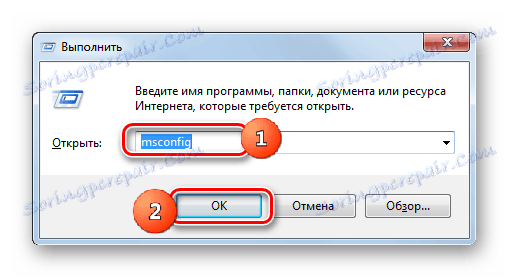
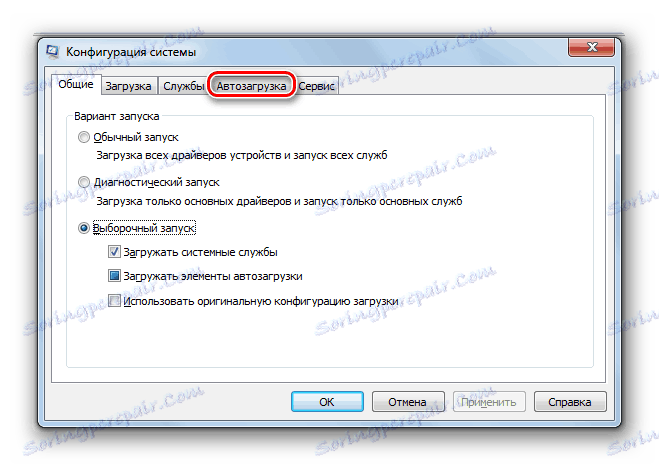
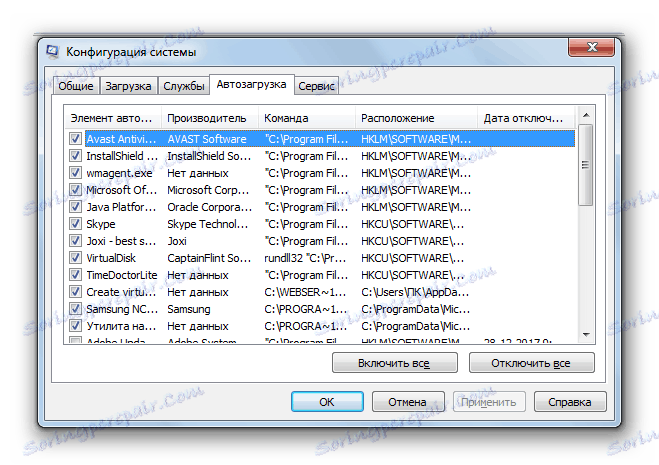
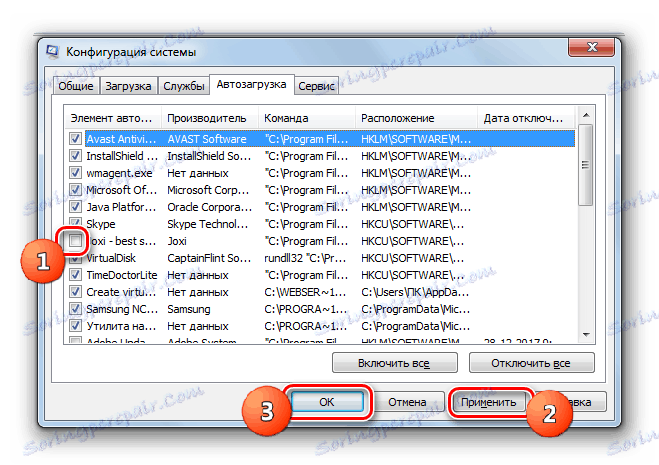

Lekce: Jak zakázat automatické zavádění aplikací v systému Windows 7
Metoda 4: Odinstalujte programy
Některé programy i po jejich odebrání z autorunu mohou být v konfliktu se systémem, což způsobuje chybu 0xc00000e9. V tomto případě musí být zcela odinstalovány. To lze provést pomocí standardního nástroje pro odebrání aplikací systému Windows. Doporučujeme vám však použít speciální nástroje, které zaručují úplné čištění registru a dalších prvků systému ze všech stop odstraněného softwaru. Jedním z nejlepších programů pro tento účel je Odinstalovat nástroj .
- Spusťte nástroj Uninstall. Zobrazí se seznam nainstalovaných programů. Chcete-li je sestavit v pořadí přidávání od novějších k starším, klikněte na název sloupce "Instalováno" .
- Seznam bude znovu sestaven v pořadí uvedeném výše. To jsou ty programy, které jsou v horní části seznamu, s největší pravděpodobností jsou zdrojem studovaného problému. Zvýrazněte jednu z těchto položek a klikněte na ikonu "Odinstalování" na pravé straně okna nástroje Odinstalovat.
- Potom by měl začít standardní odinstalátor vybrané aplikace. Poté postupujte podle pokynů, které se zobrazí v okně odinstalátoru. Zde neexistuje jediný schéma, protože algoritmus akcí se může podstatně lišit při mazání různých programů.
- Po odinstalování aplikace pomocí standardního nástroje nástroj Uninstall provede skenování počítače pro zbývající složky, soubory, položky registru a další položky, které zůstávají po vzdáleném programu.
- Pokud nástroj Uninstall detekuje výše uvedené položky, zobrazí se jejich názvy a výzvy k jejich úplnému odebrání z počítače. Chcete-li to provést, klikněte na tlačítko "Odstranit" .
- Bude proveden postup pro čištění systému z reziduálních prvků vzdáleného programu. Po úspěšném dokončení nástroje pro odinstalaci informuje uživatele v dialogovém okně, ze kterého musíte ukončit, klikněte na tlačítko Zavřít .
- Pokud si myslíte, že je to nutné, pak proveďte podobné manipulace s ostatními programy, které jsou v horní části seznamu v okně Uninstall Tool.
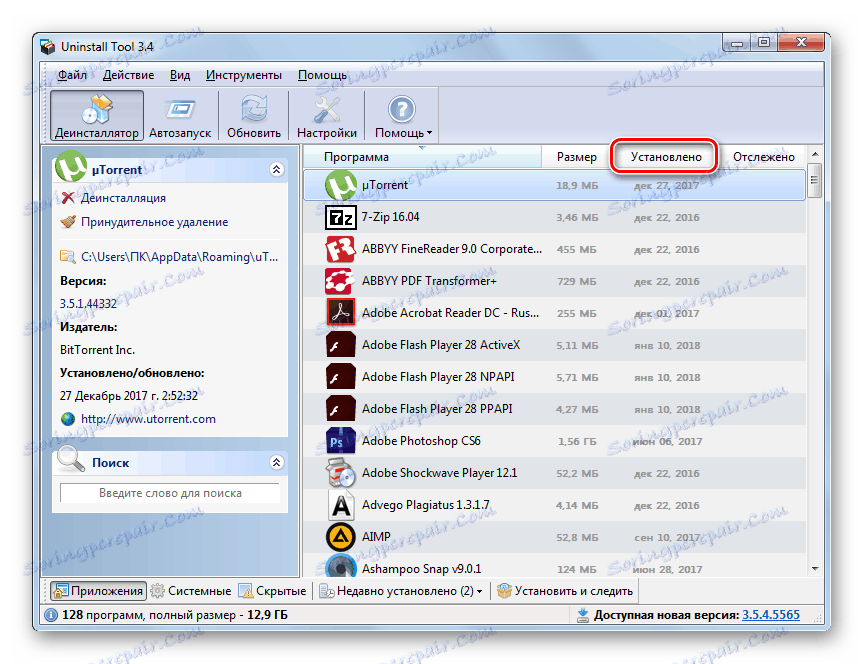
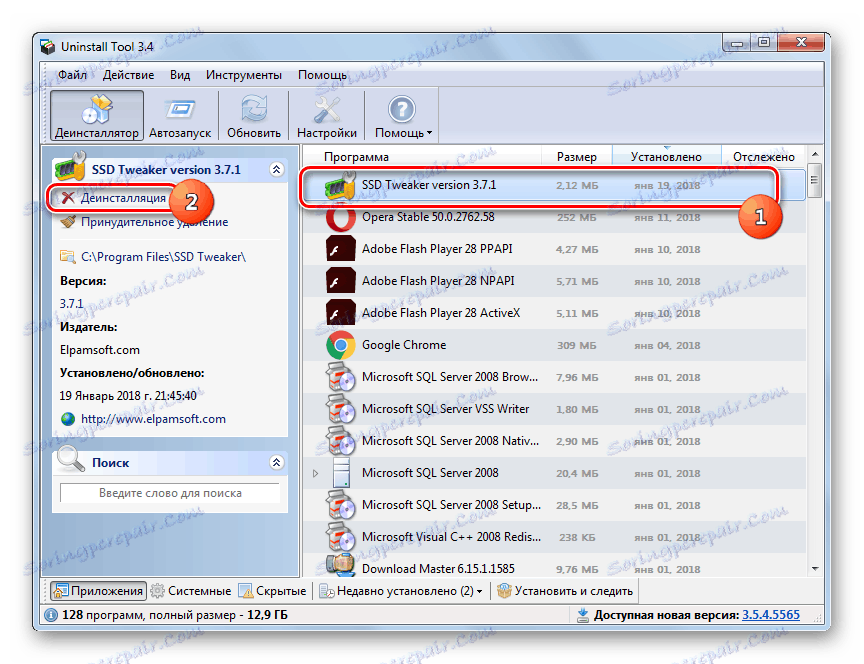
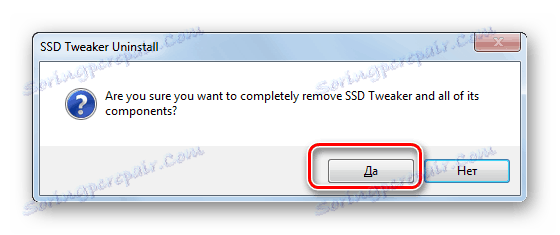

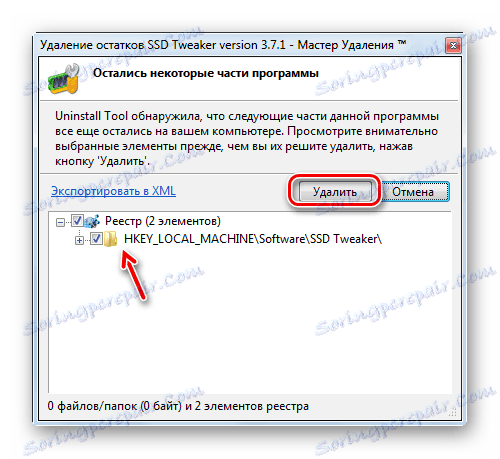
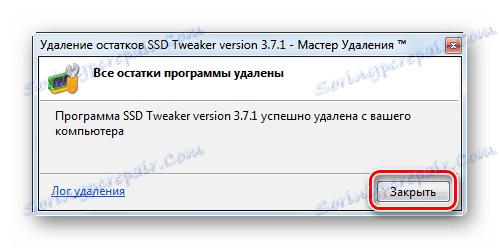
Po odstranění podezřelých aplikací je pravděpodobné, že chyba 0xc00000e9 zmizí.
Metoda 5: Zkontrolujte integritu systémových souborů
Je pravděpodobné, že příčinou chyby 0xc00000e9 může být poškození systémových souborů. Pak byste měli provést příslušnou kontrolu a pokusit se opravit poškozené předměty. Bez ohledu na to, zda máte problém při spuštění nebo již během provozu počítače, doporučujeme provést výše uvedenou operaci v "nouzovém režimu" .
- Spusťte "Příkazový řádek" jménem správce. Algoritmus této operace byl podrobně popsán ve studii Metoda 2 . Sestavte příkaz:
sfc /scannowPoužijte klávesu Enter .
- Bude spuštěn systémový nástroj, který skenuje počítač pro poškozené nebo chybějící systémové soubory. Pokud je tento problém nalezen, budou odpovídající položky obnoveny.
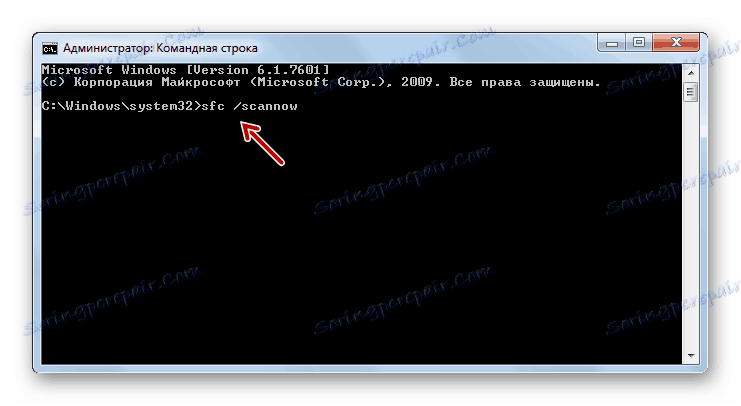
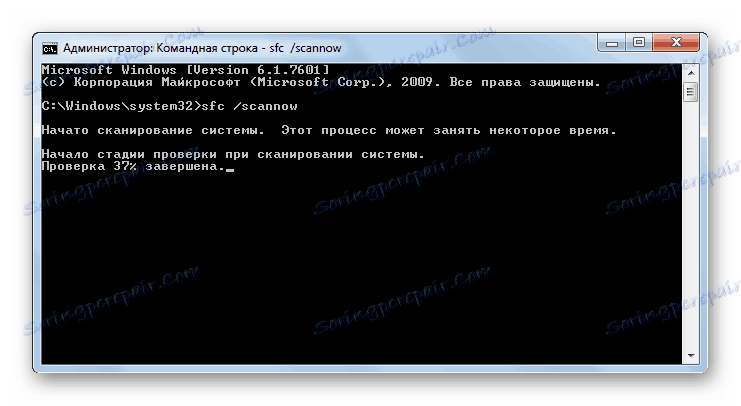
Metoda 6: Odinstalujte aktualizace
Někdy může být příčinou chyby 0xc00000e9 nesprávně nainstalována nebo vadná aktualizace systému Windows. Poslední možnost, i když se často neděje, je docela možná. V takovém případě je nutné odebrat špatnou aktualizaci.
- Klepněte na tlačítko Start . Vyberte "Ovládací panely" .
- Potom v sekci "Programy" klikněte na "Odebrat programy" .
- Potom přejděte na část "Zobrazit nainstalované aktualizace" .
- Otevře okno pro vymazání aktualizací. Chcete-li zobrazit všechny položky v pořadí, ve kterém byly nainstalovány, klikněte na název sloupce Installed .
- Poté budou aktualizace uspořádány ve skupinách podle místa určení v pořadí od nejnovějšího po nejstarší. Zvýrazněte jednu z nejnovějších aktualizací, která podle vašeho názoru je příčinou chyby, a klikněte na "Odebrat" . Pokud nevíte, co si vybrat, zastavte výběr na nejnovější datum.
- Po odstranění aktualizace a restartování počítače by chyba měla zmizet, pokud byla způsobena nesprávnou aktualizací.
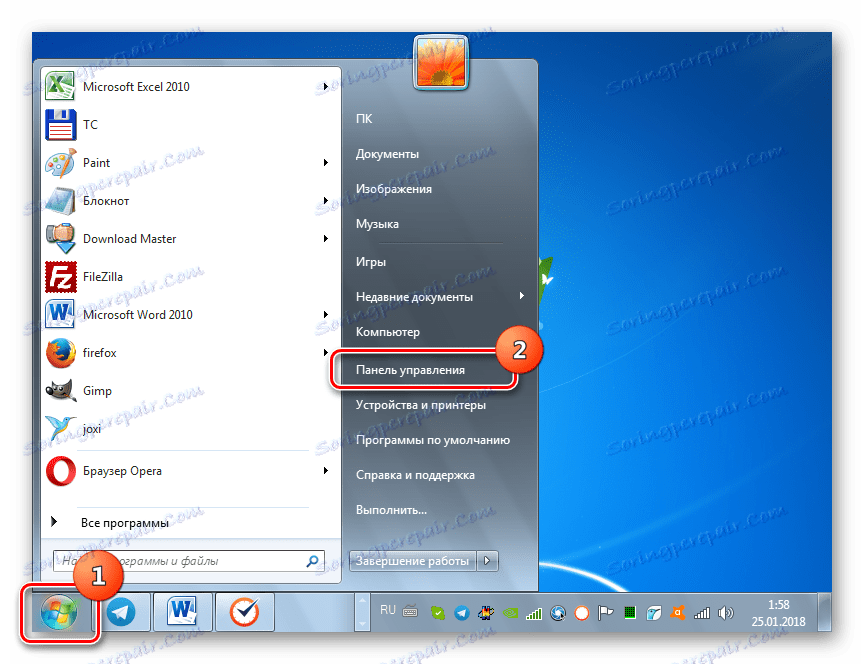
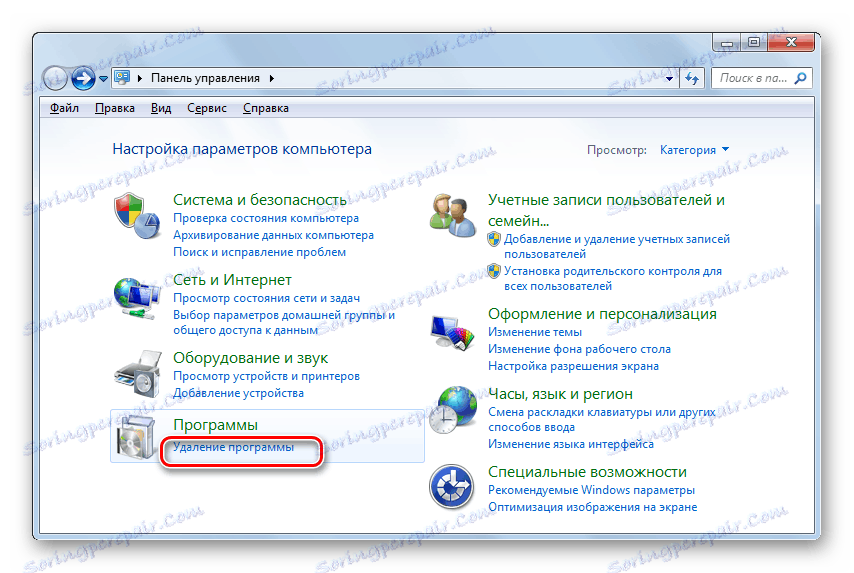
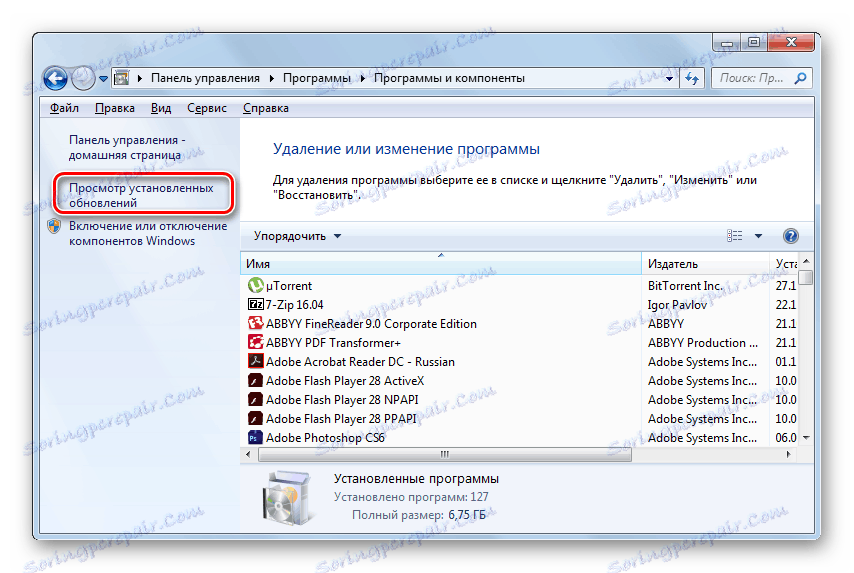

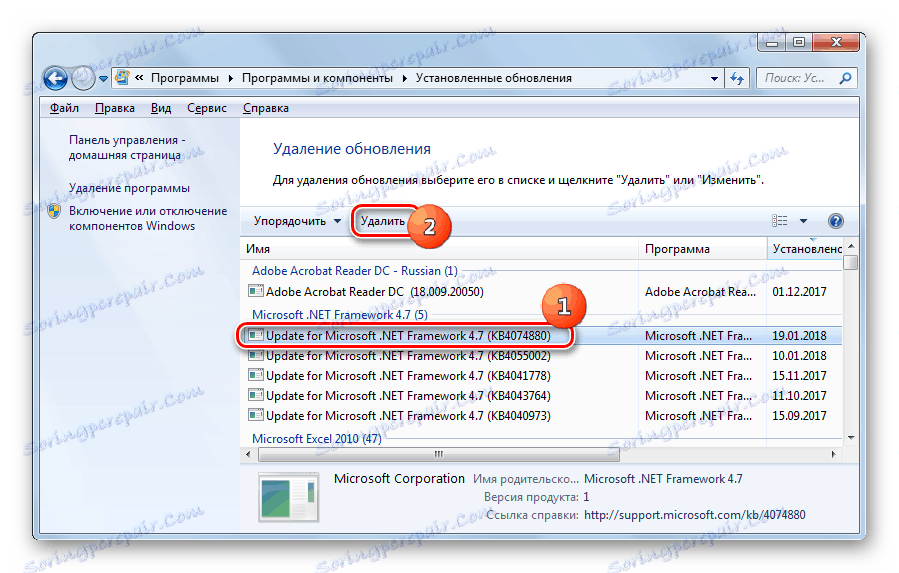
Metoda 7: Vyčištění z virů
Dalším faktorem, který může způsobit chybu 0xc00000e9, je infekce počítače s viry. V tomto případě je třeba je najít a odstranit. To by mělo být provedeno pomocí specializovaného antivirového nástroje, který nezahrnuje instalaci na PC. Navíc se doporučuje skenovat z zaváděcí jednotky USB flash nebo z jiného počítače.
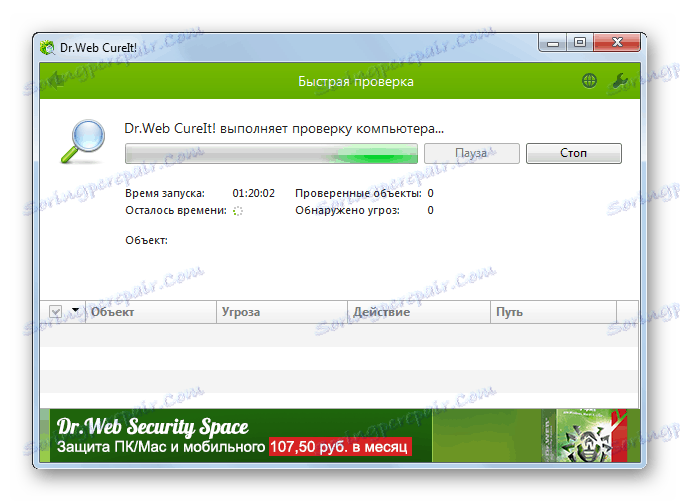
Pokud je zjištěn škodlivý kód, je třeba dodržovat doporučení, která jsou zobrazena v okně nástroje. Pokud se však virus již podařilo poškodit systémové soubory, pak po jeho odstranění budete muset použít také doporučení uvedená v popisu metody 5 .
Lekce: Jak naskenovat počítač pro viry bez instalace antiviru
Metoda 8: Obnovení systému
Pokud výše uvedené metody nepomohly, pak pokud máte počítač obnovení bodů , vytvořené předtím, než se chyba začala objevovat, je možné obnovit systém do funkčního stavu.
- Pomocí tlačítka "Start" přejděte do adresáře "Standard" . Jak to udělat, bylo popsáno v popisu metody 2 . Pak přejděte do adresáře "Service" .
- Klikněte na možnost Obnovení systému .
- Otevře se okno "Průvodce obnovením systému" . Klikněte na tlačítko "Další" .
- Pak se otevře okno se seznamem dostupných bodů obnovy. V tomto seznamu lze zobrazit více možností. Chcete-li si vybrat více, zaškrtněte políčko vedle možnosti "Zobrazit další ..." . Poté vyberte možnost, kterou považujete za nejvhodnější. Doporučuje se zvolit nejnovější bod obnovení, který byl vytvořen v počítači, ale musí být generován dříve, než se poprvé objevila chyba 0xc00000e9 a ne po tomto datu. Klepněte na tlačítko Další .
- V dalším kroku stačí potvrdit své akce kliknutím na tlačítko Dokončit . Ale nejprve musíte vypnout všechny otevřené aplikace, protože po kliknutí na tlačítko se počítač restartuje a neuložené údaje mohou být ztraceny.
- Po restartování počítače se provede procedura obnovení systému. Pokud jste všechno provedli správně a vybrali jste bod obnovy vytvořený před prvním výskytem chyby, problém, který studujeme, by měl zmizet.
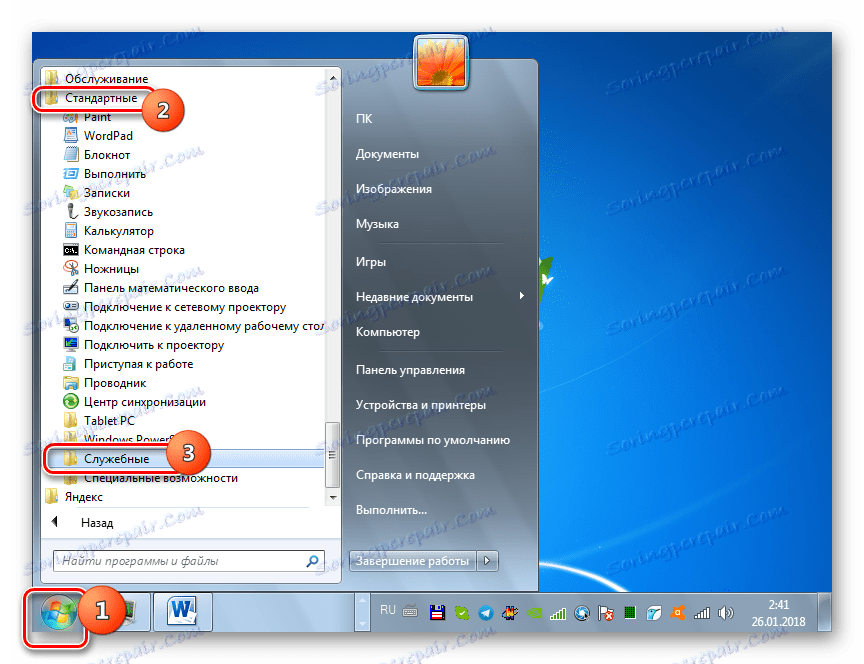
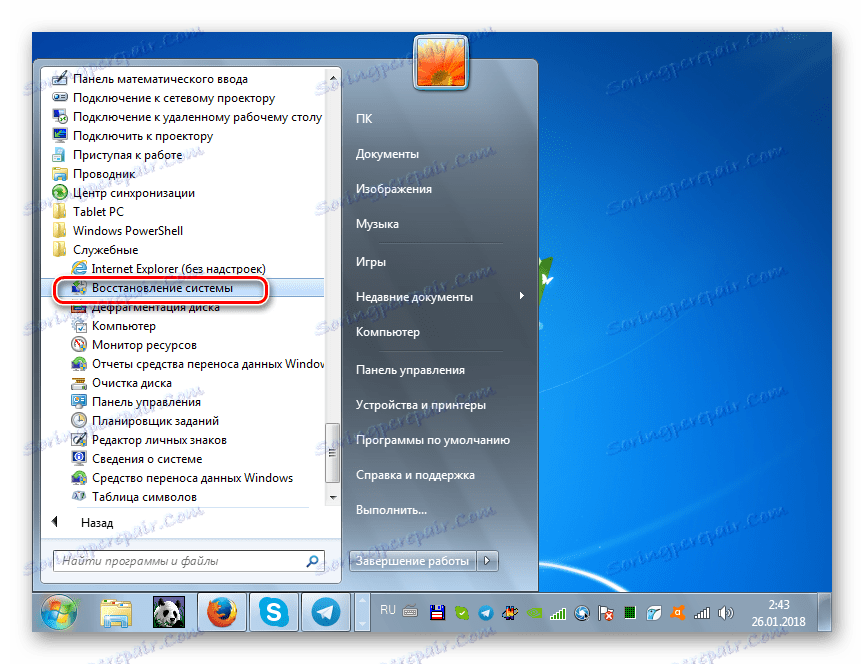
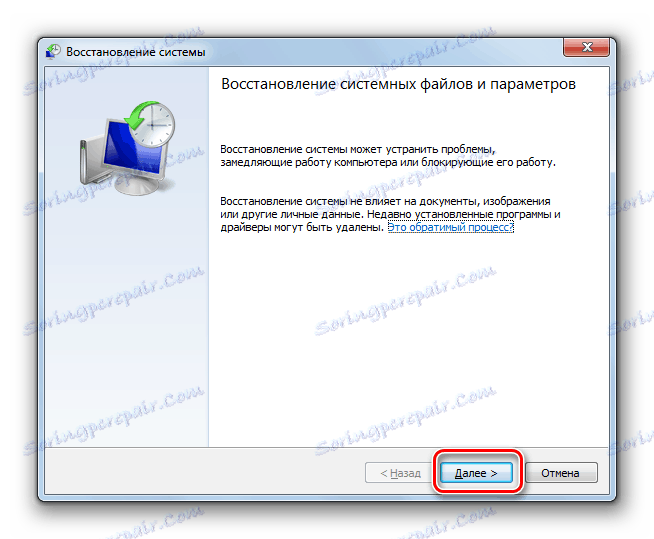
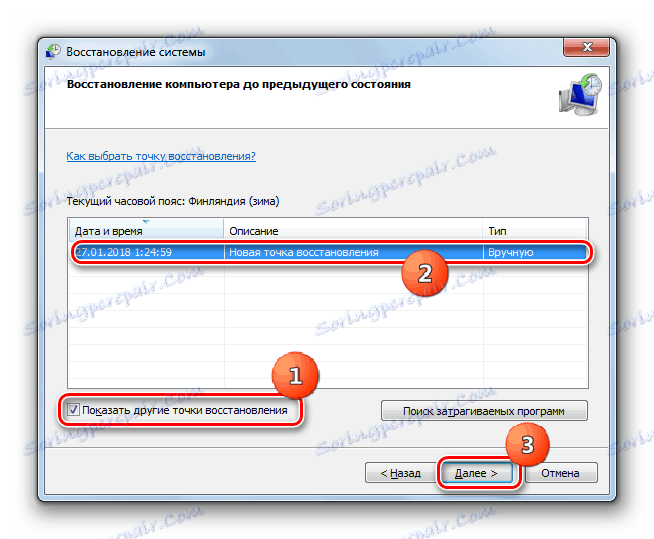
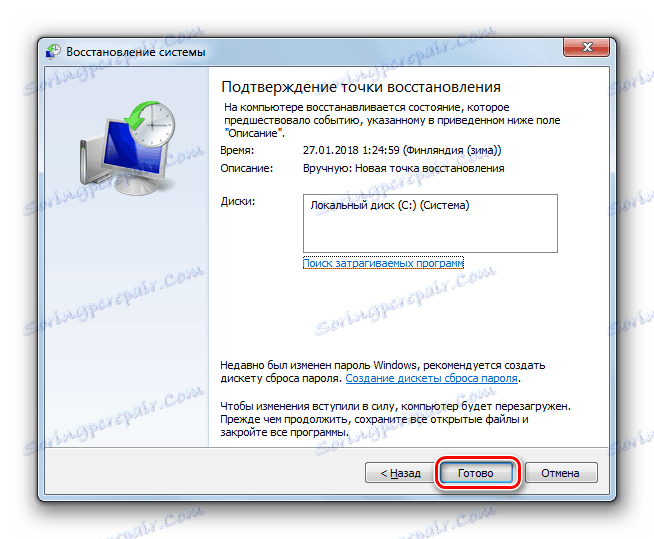
Metoda 9: Znovu připojte k jinému portu SATA
Chyba 0xc00000e9 může být také způsobena problémy s hardwarem. Nejčastěji se to projevuje ve skutečnosti, že port SATA, na kterém je pevný disk připojen, již nefunguje správně na základní desce nebo může dojít k problémům v SATA smyčce.
V takovém případě musíte otevřít systémovou jednotku. Dále, pokud je port SATA na základní desce mimo provoz, jednoduše připojte kabel k druhému portu. Pokud je problém v samotné smyčce, můžete se pokusit vyčistit její kontakty, ale doporučujeme je nahradit funkčním analogovým zařízením.
Jak vidíte, příčinou chyby 0xc00000e9 může být řada faktorů, z nichž každá má vlastní řešení. Bohužel okamžitá identifikace zdroje problému není tak jednoduchá. Proto je pravděpodobné, že k odstranění tohoto problému budete muset vyzkoušet několik metod popsaných v tomto článku.